
Yurich Koshurich
0
4483
532
macOS je ve výchozím nastavení velmi bezpečný operační systém. Pokud nenavštěvujete žádné stinné stránky nebo neotevíráte neověřené odkazy, existuje velmi nízká šance, že někdo hackne váš systém a dostane se do vašeho osobního souboru. Avšak to, že je obtížné vzdáleně zaútočit na MacOS, neznamená to, že fyzický přístup k vašim souborům je nemožný. Problém se ještě zvětší, pokud máte tendenci používat společný systém, který sdílí členové rodiny nebo spolupracovníci. Naštěstí můžete podniknout určité kroky ke skrytí vašeho osobního souboru nebo složek, které nejsou nikomu přístupné, i když má někdo k vašemu počítači přístup. V tomto článku vám ukážu, jak můžete své osobní soubory chránit tak, že je skryjete uvnitř makra:
Skrýt soubor nebo složku v macOS Mojave
1. Skrýt soubor nebo složku pomocí příkazů terminálu
Aplikace Terminal na počítačích Mac umožňuje přístup k řadě skvělých a skrytých funkcí, které nejsou jinak možné. Jednou z těchto skrytých funkcí, ke které máte přístup pomocí Terminálu, je schopnost skrýt soubor nebo složku v systému MacOS. Je to velmi snadné.
- Nejprve spusťte aplikaci Terminál a poté zadejte následující kód.
chflags skryté
2. Nezapomeňte po napsání výše uvedeného kódu vložte mezeru. Nyní přetáhněte soubor nebo složku, kterou chcete skrýt.
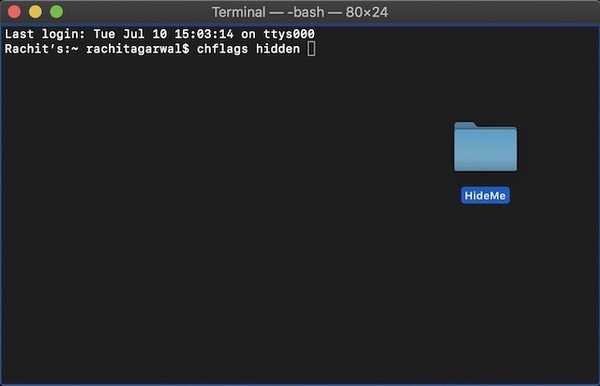 3. Jakmile se jeho cesta objeví v terminálu, jak je znázorněno na obrázku níže, stiskněte Enter / Return pro skrytí souboru. Zkopírujte a vložte cestu k souboru, pokud si ji nepamatujete, protože budete muset složku zobrazit.
3. Jakmile se jeho cesta objeví v terminálu, jak je znázorněno na obrázku níže, stiskněte Enter / Return pro skrytí souboru. Zkopírujte a vložte cestu k souboru, pokud si ji nepamatujete, protože budete muset složku zobrazit.
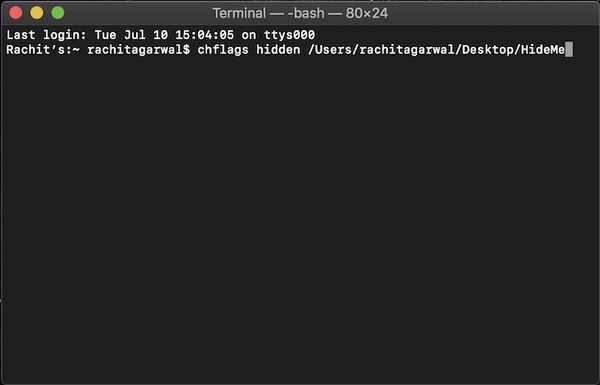
4. Jakmile budete potřebovat složku odkrýt, stačí v Terminálu nahradit slovo „skrytý“ za „nohidden“ zatímco zbytek příkazu zůstane stejný a stisknete Enter. Váš soubor bude nyní automaticky skrytý.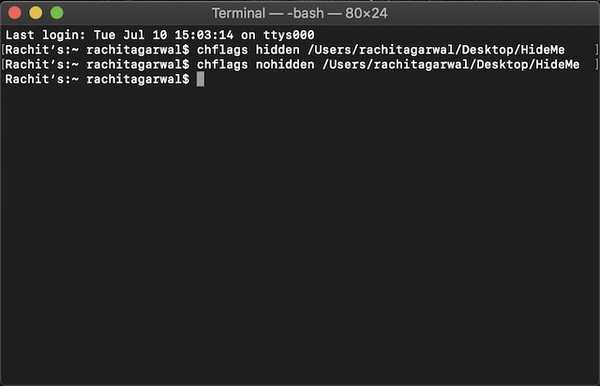
Skrýt pomocí aplikací třetích stran
Pokud se nechcete zabývat Terminálem a chcete přímý a snadný způsob, jak skrýt vaše soubory, které jsou nejen skryty před zobrazením, ale vyžadují také přístup k heslu, měli byste použít aplikaci třetích stran. Osobně je moje oblíbená aplikace, která to dělá, Hider 2 (19,99 $), protože tuto aplikaci používám od několika let a nikdy mě nezklamala..
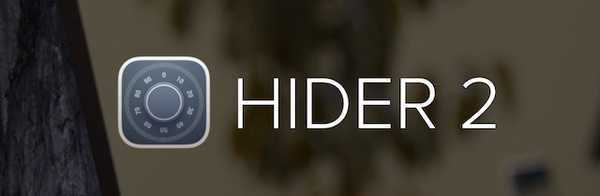
Aplikace se může zpočátku cítit trochu drahá, ale pokud máte opravdu citlivé soubory na ochranu, je to nejlepší aplikace, kterou můžete získat. Myslím, že aplikace nejen skrývá vaše soubory, ale také také je chrání uvnitř úschovny chráněné heslem, která používá šifrování AES-256 bitů což je téměř nemožné proniknout. I když vás aplikace provede procesem nastavení, ukážu vám, jak ji můžete nastavit:
- Spusťte aplikaci a klikněte na tlačítko Další, dokud se nedostanete na obrazovku uvedenou níže.
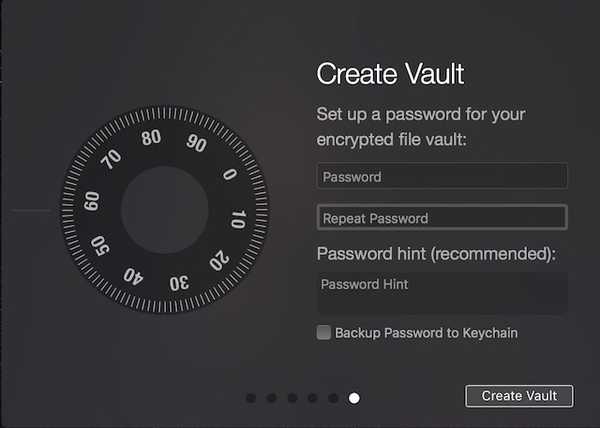 2. Zde vytvořte své zabezpečené heslo, které bude použito k odemčení trezoru a klikněte na „Vytvořit trezor“.
2. Zde vytvořte své zabezpečené heslo, které bude použito k odemčení trezoru a klikněte na „Vytvořit trezor“.
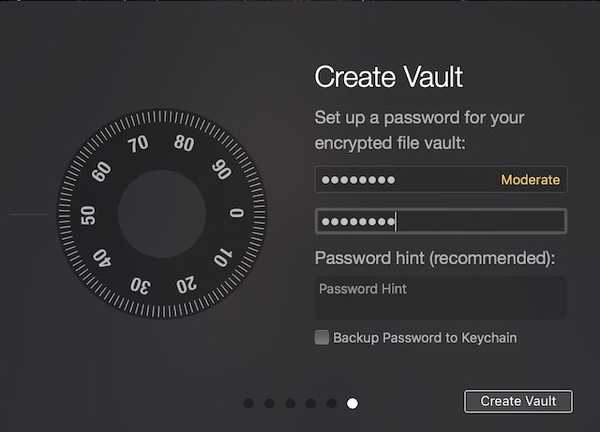 3. Z rozbalovací nabídky, která se zobrazí po kliknutí na tlačítko, vyberte složku, ve které chcete umístit svůj trezor. Pro účely tohoto článku se budu držet výchozí možnosti.
3. Z rozbalovací nabídky, která se zobrazí po kliknutí na tlačítko, vyberte složku, ve které chcete umístit svůj trezor. Pro účely tohoto článku se budu držet výchozí možnosti.
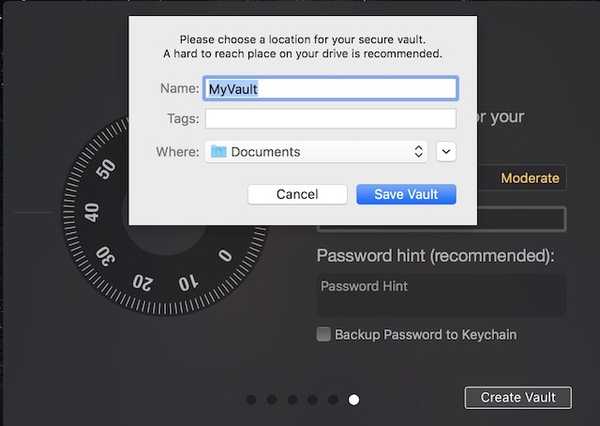 4. Nyní musíte pouze přetáhnout složky a soubory, které chcete skrýt. Jakmile přetáhnete všechny složky uvnitř Hider 2, stačí aplikaci zavřít a sama se uzamkne.
4. Nyní musíte pouze přetáhnout složky a soubory, které chcete skrýt. Jakmile přetáhnete všechny složky uvnitř Hider 2, stačí aplikaci zavřít a sama se uzamkne.
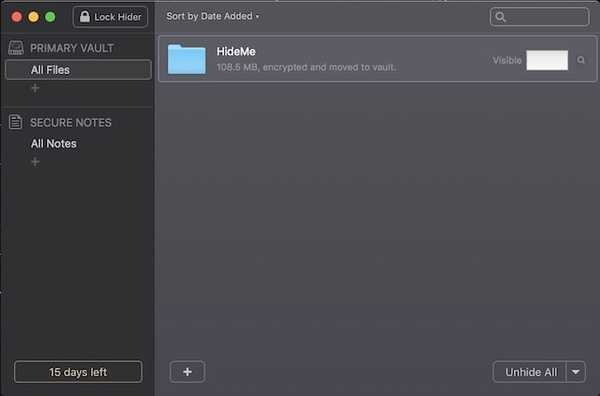
Chcete-li získat přístup ke skrytým složkám, spusťte Hider 2 a zadejte své heslo. Poté dvakrát klikněte na soubor nebo složku, kterou chcete otevřít, nebo klikněte na tlačítko „Odkrýt vše“ dole.
VIZ TÉŽ: Jak kliknout pravým tlačítkem na klávesnici pomocí počítače Mac
Chraňte své osobní soubory tím, že je skryjete na počítačích Mac
Pomocí výše uvedených dvou metod budete moci snadno chránit své osobní soubory před zvědavýma očima. Pokud jste si vědomi ceny a nemáte mnoho různých souborů ke skrytí, první možnost je pro vás dobrá. Pokud však pracujete s mnoha soubory a chcete je nejen skrýt, ale také je zašifrovat, měli byste zvolit druhou možnost.















